上一篇
重装系统🚀电脑格式化全流程:原因分析与详细操作指南
- 问答
- 2025-08-14 13:03:45
- 4
重装系统🚀电脑格式化全流程:原因分析与详细操作指南
场景引入:
"救命!电脑又双叒蓝屏了!💀" 小A盯着屏幕上熟悉的"你的电脑遇到问题"提示,抓狂地拍键盘,文件乱码、软件卡死、C盘爆红……这些"电子绝症"的终极解决方案往往只有一个——重装系统,但听说要清空所有数据?驱动会不会丢?别慌!这份2025年最新指南带你从"电脑小白"变身"重装战神"!⚡
🔍 为什么要重装系统?
- 系统崩溃:蓝屏/黑屏循环、无法开机(错误代码0x00000f等)
- 病毒入侵:勒索软件、顽固木马杀不干净
- 性能下降:C盘莫名爆满,开机速度比蜗牛慢🐌
- 二手翻新:买来的二手电脑残留前任主人的"神秘文件"
📌 2025年新趋势:Win11 24H2版本对老旧硬件兼容性降低,部分设备被迫重装回Win10
⚠️ 重装前必做准备
-
备份数据(血泪警告!)
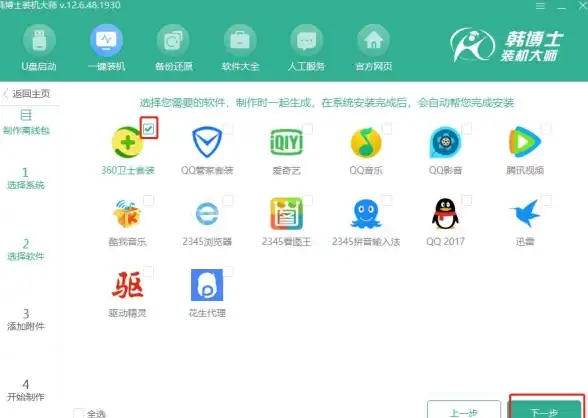
- 个人文件:桌面/文档/下载文件夹(直接复制到U盘或移动硬盘)
- 浏览器书签:Chrome/Firefox登录账号同步
- 特殊软件:微信聊天记录(设置→文件管理→备份路径)
-
记录关键信息
- 激活密钥(Win+R输入
cmd /k slmgr.vbs /dlv查Win序列号) - 宽带账号密码(装完系统连不上网会哭😭)
- 激活密钥(Win+R输入
-
工具准备
- 16GB以上U盘(2025年Win11镜像约8GB)
- 官方镜像下载(微软官网Media Creation Tool)
💻 详细操作步骤(以Win11为例)
STEP 1️⃣ 制作启动U盘
- 插入U盘(数据会被清空!)
- 运行下载好的 Media Creation Tool
- 选择「为另一台电脑创建安装介质」→ USB闪存驱动器
- 等待进度条跑完(喝杯咖啡☕的时间)
STEP 2️⃣ BIOS设置U盘启动
- 重启电脑,狂按 F12/DEL/ESC(不同品牌按键不同)
- 在BIOS中找到 Boot Menu → 选择你的U盘
- 禁用 Secure Boot(老旧电脑必备操作!)
STEP 3️⃣ 开始安装!
- 语言/键盘布局 → 下一步 → 现在安装
- 输入产品密钥(可跳过,装完再激活)
- 选择 自定义安装 → 删除所有分区(⚠️彻底格式化)
- 新建分区 → 安装到默认C盘
STEP 4️⃣ 首次开机设置
- 地区/键盘布局 → 跳过联网(按Shift+F10输入
OOBE\BYPASSNRO可绕开) - 设置用户名 → 不要用中文名!(某些软件会报错)
- 进入桌面后立刻安装驱动(推荐驱动精灵离线版)
🚨 常见翻车现场救援
-
Q:装完系统没WiFi?
A:用手机USB共享网络,下载网卡驱动!📶
-
Q:硬盘显示未分配?
A:Win+X → 磁盘管理 → 新建简单卷 -
Q:Office激活失效?
A:登录微软账户自动关联许可证(2025年起支持人脸验证激活👤)
🎯 终极建议
- 每年重装1次:像给电脑"大扫除"
- 系统盘/数据盘分开:下次重装直接格C盘不慌
- 镜像存U盘:突发状况10分钟急救
享受你的"新电脑"吧!🚀 如果遇到问题,评论区见~ (温馨提示:重装系统虽爽,但别上瘾哦)

本文由 呼清漪 于2025-08-14发表在【云服务器提供商】,文中图片由(呼清漪)上传,本平台仅提供信息存储服务;作者观点、意见不代表本站立场,如有侵权,请联系我们删除;若有图片侵权,请您准备原始证明材料和公证书后联系我方删除!
本文链接:https://up.7tqx.com/wenda/613975.html

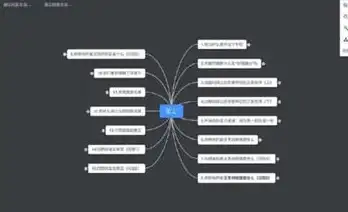





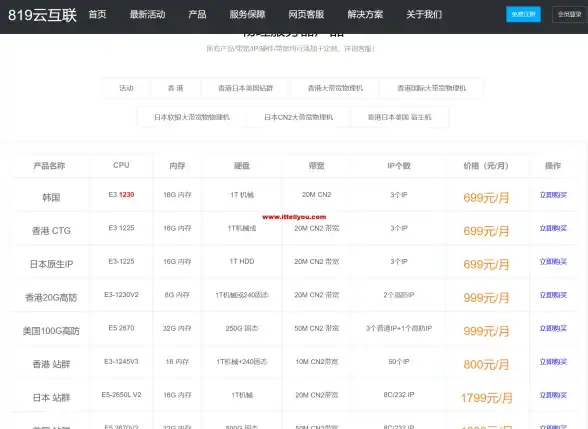

发表评论